Windows се използва постоянно от години, но дизайнът до голяма степен остава същият. Ние, като негови потребители, винаги търсим начини да го персонализираме и да направим потребителското изживяване по-добро. За щастие имаме милион различни приложения за това. WinDock е нов инструмент от Иван Ю, който ви позволява да щраквате прозорци към предварително дефинирани области, когато ги премествате или преоразмерявате. Това е изключително полезно, ако имате настройка за няколко монитора и намирате управлението на прозорци за тромава задача. Работи много като функцията Aero Snap на Windows 7, само по-добре. Приложението носи множество опции за персонализиране и ви позволява да задавате персонализирани правила и профили, които да се използват за свързване на прозорците. Най-хубавото на WinDock е, че той ще работи на всички последни версии на Windows, а не само на Windows 7. С други думи, той добавя функционалност Aero Snap към предишни версии на Windows и подобрява функционалността на Windows 7 и Windows 8. Ето бърз поглед върху това как работи WinDock.
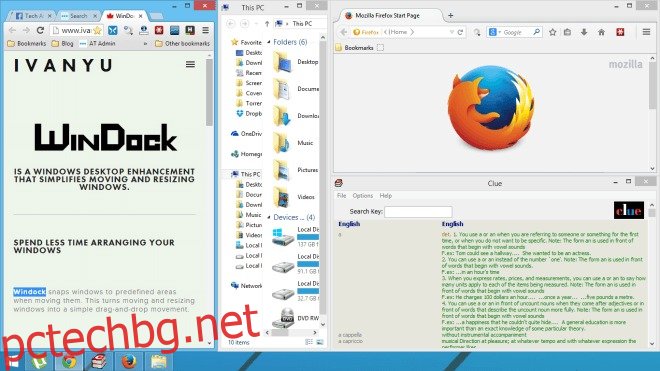
Забележете как Windows по-горе е щателно организиран в техните предварително дефинирани области от WinDock. Няма да е нужно да полагате много усилия, за да постигнете подобни резултати. Когато е инсталиран, WinDock основно работи във фонов режим с иконата за известяване в системната област. Можете да щракнете двукратно върху тази икона, за да отворите прозореца й с настройки, който ви позволява да персонализирате как се захващат прозорците, наред с други опции. В основата си той ви позволява да добавяте персонализирани профили, където всеки профил носи списък с правила относно позицията на прозореца и неговото задействане. Всички текущи профили са изброени вляво. За да добавите нов, можете да щракнете върху бутона Добавяне и след това да въведете името на профила. Вдясно се показва списък с правила на избрания профил и можете да редактирате всяко съществуващо правило, когато пожелаете, както и да посочите ново правило, като щракнете върху „Добавяне“.
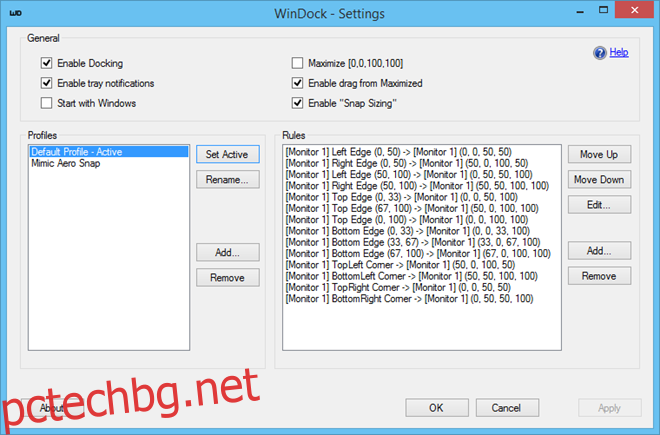
Прозорецът Добавяне на правила съдържа различни разширени настройки за определяне на задействането и позицията на закрепване на прозореца. Първо, ще трябва да изберете типа на задействане (Ъгъл, ръб или област) и след това да коригирате къде трябва да бъде щракнат прозорецът за този тригер. Например, ако спусъкът ви е в горния ляв ъгъл, можете да изберете този спусък, за да захванете прозорците вдясно. Тъй като WinDock поддържа множество екрани, можете също да изберете номера на монитора както за настройките на Trigger, така и за Dock.
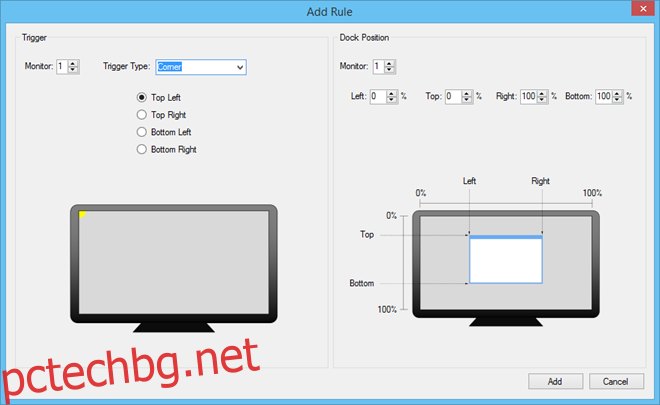
Програмата е достъпна безплатно и работи на Windows XP, Windows Vista, Windows 7 и Windows 8 / 8.1.

